CHMURAPUNKTÓWDOPASUJPLANARNIE polecenie
Tworzy płaską powierzchnię lub bryłę z punktu chmury punktów.

Ikona: 
Metoda
Przeszukuje chmurę punktów w poszukiwaniu gęstego zbioru punktów planarnych wokół punktu (punktów) i tworzy płaską powierzchnię lub bryłę, jeśli ma to zastosowanie.
Uwaga: Umożliwia tworzenie wielu powierzchni lub brył do momentu anulowania.
Uwaga: Polecenie można wykonać w widoku modelu lub w widoku bąbelkowym. Przed uruchomieniem polecenia kliknij dwukrotnie dymek, w którym chcesz je uruchomić.
To polecenie otwiera panel poleceń Chmura Punktów Dopasuj Planarnie.
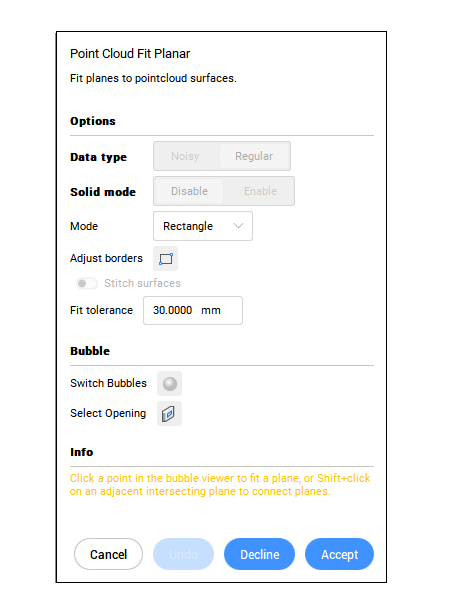
Opcje w ramach polecenia
- Wybierz jednostkę chmury punktów
- Określa jednostkę chmury punktów.
- Typ danych
-
- Zaszumiony: niezawodna detekcja gruboziarnistych/zaszumionych danych - wymaga wybrania 3 punktów początkowych.
- Zwykły: normalne dane - wymaga wybrania 1 punktu początkowego.
- Tryb bryły
- Wyszukuje równoległą płaszczyznę w chmurze punktów w celu utworzenia bryły. Na przykład ściana lub płyta.
- Wyłącz: wyłącza obliczanie danych trybu stałego w celu zaoszczędzenia czasu.
- Włącz: włącza obliczanie danych trybu stałego.
Uwaga: Tryb bryłowy jest dostępny tylko w widoku modelu, jeśli wykryty zostanie gęsty obszar w płaszczyźnie równoległej do wykrytej powierzchni.
- Wybierz punkt początkowy w widoku modelu
- Określa punkt początkowy dla tworzenia płaskiej powierzchni lub bryły.
- Tryb
- Przełącza między:
- prostokąt (1): tworzy pojedynczą płaszczyznę wokół wybranego punktu, zewnętrzne obramowanie prostokąta;
- kontur (2): tworzy pojedynczą płaszczyznę wokół wybranego punktu, konturową granicę zewnętrzną;
- bryła (3): tworzy prostopadłościenną bryłę ze ścianą zawierającą określony punkt początkowy i automatycznie wykrytą drugą płaszczyznę w pobliżu.
Uwaga: Naciśnij klawisz Ctrl, aby przełączać się między dostępnymi trybami.


- Dostosuj granice
- Definiuje nową granicę dla wybranej płaszczyzny poprzez określenie wierzchołków (Wybierz wierzchołki na granicy).
- Zszyj Powierzchnie
- Zszywa sąsiadujące powierzchnie wybrane w trybie szybkiego wyboru. Uwaga: Szybki wybór jest aktywowany przez przytrzymanie klawisza Shift.
- Tolerancje dopasowania
- Ustawia wartość tolerancji dla dopasowania płaszczyzny.
- Akceptuj
- Akceptuje bieżącą płaską powierzchnię lub bryłę.
- Odrzuć
- Odrzuca bieżącą płaską powierzchnię lub bryłę.
- Cofnij
- Usuwa ostatnio dodaną powierzchnię z bieżącego zestawu wyboru. Użyj opcji Odrzuć, aby usunąć cały zestaw.
- Bąbelek
-
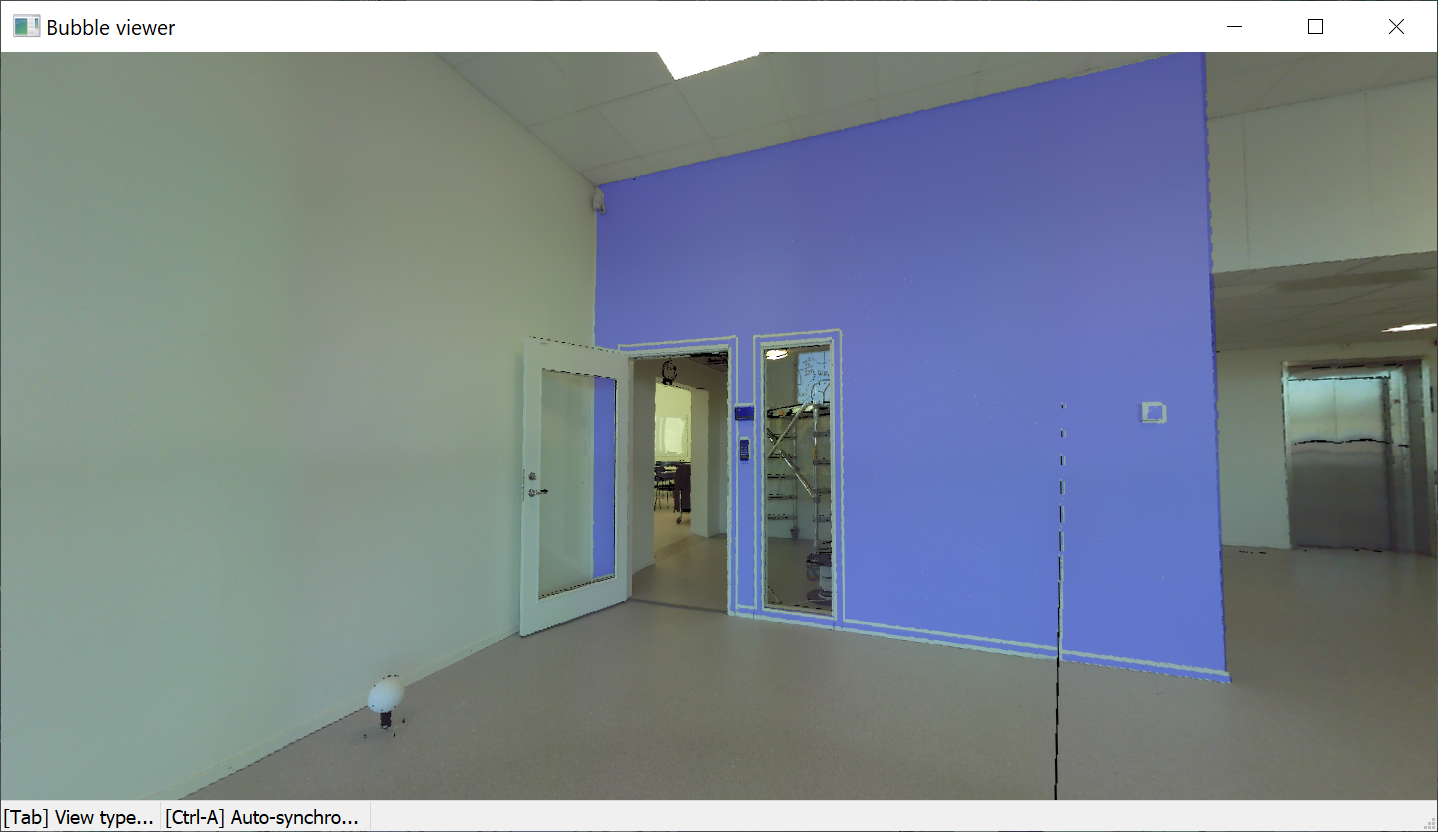 Uwaga: Użyj kombinacji klawiszy Shift + kliknięcie, aby szybko zaznaczyć sąsiadujące powierzchnie. Jeśli opcja Zszyj powierzchnie jest włączona, powierzchnie te zostaną zszyte.
Uwaga: Użyj kombinacji klawiszy Shift + kliknięcie, aby szybko zaznaczyć sąsiadujące powierzchnie. Jeśli opcja Zszyj powierzchnie jest włączona, powierzchnie te zostaną zszyte.
- Przełącz Bąbelki
- Przełącza między przeglądarkami bąbelkowymi. Wybiera dymek, na który ma nastąpić przełączenie. Dostępne tylko w trybie bąbelkowym.
- Wybierz Otwór
- Tworzy otwór, wybierając punkt na otworze w powierzchni. Dostępne tylko w trybie bąbelkowym.

